Search for and Invite Bidders
Legacy Content
If your project's Bidding tool has been updated to Bid Management Enhanced Experience, see Search for and Filter Companies and Invite Bidders for updated steps.
If your project's Bidding tool has been updated to Bid Management Enhanced Experience, see Search for and Filter Companies and Invite Bidders for updated steps.
Required User Permissions:
'Admin' level permissions on the project's Bidding tool.
Additional Information:
Invite multiple bidders from a single screen. Use Procore’s search function to find bidders, and then mark the companies you want to include in the bid package with a single click.
Once you send out a bid invitation to a company, anyone in that company that is on the Recipient List can log in to submit a bid, or the bid invitee can reply to the bid invite email with the bid amount. See Award a Winning Bid and Convert it into a Purchase Order or Award a Winning Bid and Convert it into a Subcontract for more information.
Users can only see a bid that they are on the bid list for and have been invited to.
For information on what appears in the invitation email, see Create a Bid Package.
Assign a Trade and/or Cost Code to each company you would like to bid, and select the Bid Contact under the Bidder Info tab in the company's Directory tool. See Set Bidder Information at the Company Level.
Acesse a ferramenta Concorrência do projeto.
Clique em Visualizar ao lado do pacote de cotação no qual deseja convidar proponentes para fazer uma cotação. Você também pode criar um novo pacote de cotação. Para obter mais informações, consulte Criar um pacote de cotação.
Nota: Você será direcionado automaticamente para a guia Proponentes.
Clique em Adicionar proponentes .
Localize proponentes pesquisando o nome da empresa ou fornecedor na barra de pesquisa na parte superior da página.
Se quiser copiar a lista de cotações de outro pacote de cotação, selecione o pacote que deseja copiar clicando no menu suspenso em Usar proponentes anteriores.
Notas :
Você só pode copiar listas de cotação de projetos "Ativos" nos quais tenha as permissões necessárias.
Este é um tipo de filtro. Você pode procurar proponentes na Lista de cotações a partir do pacote "Concreto" com o código de custo "01-000 Finalidade", com uma troca, uma palavra-chave e opções avançadas de uma só vez para restringir sua pesquisa.
Localize proponentes filtrando Especialidades, Códigos de custo, Proximidade do local da obra, País, Estado, Classificação média, Tipo de mão de obra, Autorização e Pré-qualificação.
Nota: Os proponentes autorizados são adicionados ao lista autorizada e receberão cotações. Você pode usar esse filtro quando estiver procurando por negociações para usar em seu pacote de cotação.
Clique em Filtros adicionais para obter mais opções de filtro, incluindo, mas não se limitando a, Negócios de mulheres, Empresas de minorias, Pequenas empresas, Salário vigente, Negócios hispânicos, Negócios afro-americanos, Negócios nativos americanos, Negócios asiático-americanos, Ações afirmativas, Empresa certificada, etc.
Observação: Clique em "Limpar tudo" na parte superior da barra lateral Filtros para remover todos os filtros ou clique em "Limpar" para remover um filtro individual.
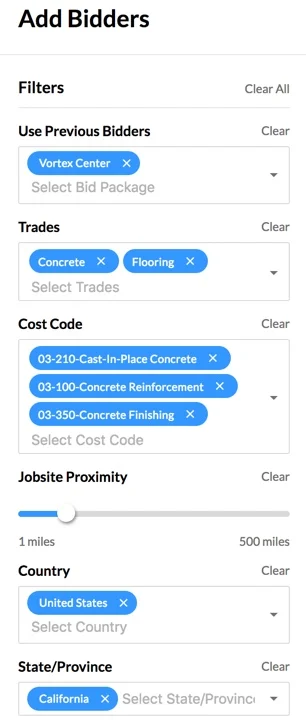
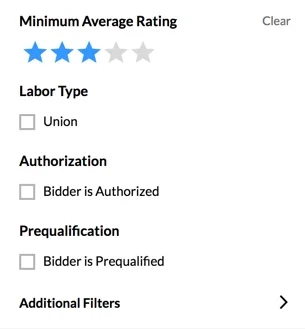
Marque a caixa ao lado de cada empresa que você deseja convidar para concorrer ou clique na caixa superior para selecionar todas as empresas.
Nota : Os proponentes que já estiverem na lista de cotações do seu pacote serão exibidos como já marcados na lista de empresas.
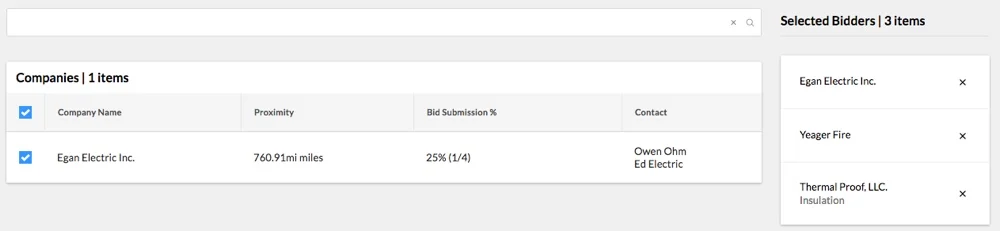
Depois de selecionar o(s) proponente(s), eles aparecerão na seção Proponentes selecionados no lado direito da página. À medida que você seleciona mais empresas, o Procore as acompanha enquanto navega por outras palavras-chave/códigos de custo/especialidades/etc. Pesquisas.
Se você quiser adicionar uma empresa e um contato de licitação que não estejam no Diretório da empresa, um administrador do Diretório do projeto poderá adicionar uma empresa e um contato diretamente do pacote de cotação. Consulte Adicionar novas empresas e contatos ao Diretório da empresa a partir da ferramenta Concorrência.
Quando terminar de pesquisar, clique em Adicionar proponentes na parte inferior da página.
Nota : Você sempre poderá voltar à sua lista de cotações e adicionar mais, mas precisará adicionar suas seleções à sua lista de cotações do Procore para salvar seu progresso.
Quando estiver pronto para enviar convites para cotação, acesse a subguia Proponentes do seu pacote de cotação (você será direcionado automaticamente para essa página quando clicar em Adicionar proponentes). Se você tiver algum convite para cotação pendente, verá um banner azul solicitando que você envie os convites de cotação de uma só vez.

Clique em Enviar convites .
Isso levará você à página "Convidar proponentes", na qual você pode atribuir um código de custo a cada empresa e designar para quem o convite para cotação será enviado. Você também pode cancelar a seleção de usuários de receber um convite dessa página.
Anotações:
Você só pode adicionar destinatários associados à empresa no Diretório da empresa.
Se você tiver mais de 50 convites para cotação para enviar, clicar em Enviar convites levará você a uma página com os primeiros 50 proponentes, permitindo que você defina o contato para essas empresas 50 por vez. Clique em Enviar estes 50 convites para enviar convites aos proponentes que você configurou. Depois disso, você será levado para a próxima página de proponentes. Esse processo continuará até que os convites sejam enviados a todos os proponentes em sua lista de cotações. No entanto, se você sair da página, as opções desaparecerão. Nesse caso, você terá que voltar à sua lista de cotações para a qual os proponentes para os quais você não enviou convites são mantidos e enviá-los de lá.
Clique em Enviar estes convites para distribuir convites a todos os contatos das empresas selecionadas.
Nota: As empresas podem configurar vários pacotes de cotação divididos por divisão comercial ou fase do projeto. Cada pacote de cotação pode ter um conjunto separado de documentos de licitação, instruções e conjunto de proponentes.
Você pode voltar a qualquer momento durante a fase de cotação para adicionar mais proponentes aos seus pacotes de cotação.
Depois de convidar usuários para cotar em seu projeto, as informações preenchidas aqui serão enviadas por e-mail para esses usuários (veja a imagem abaixo).
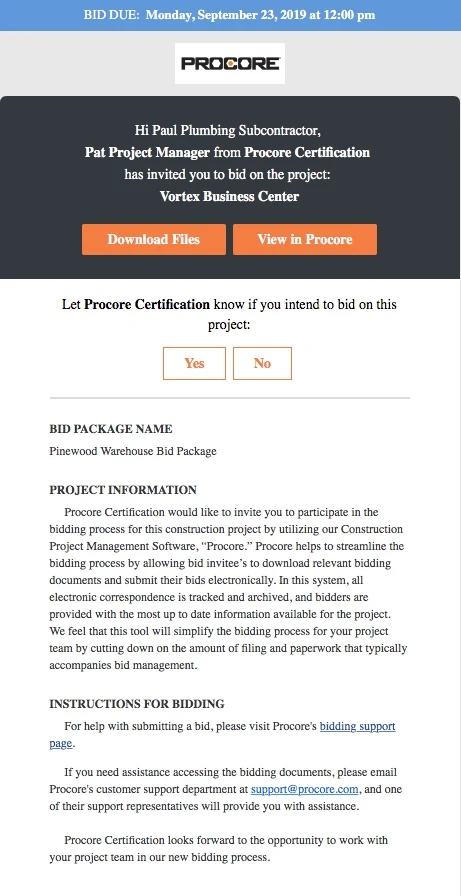
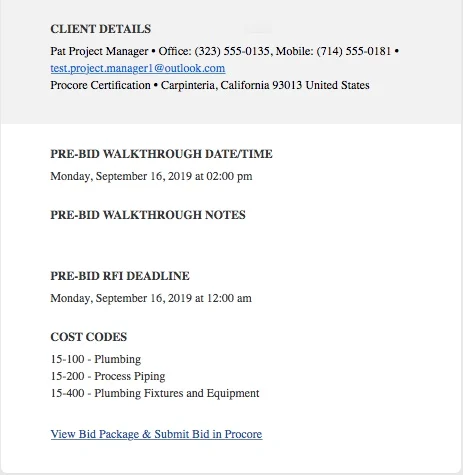
Loading related articles...